Aprende a responder a las llamadas con un mensaje de texto en un teléfono Android
En general, puedes responder a las llamadas telefónicas con un mensaje de texto, especialmente si estás en una reunión o en un lugar concurrido y ruidoso. Sea cual sea el motivo, puedes responder a las llamadas telefónicas con un mensaje de texto utilizando la función de rechazo de nombre disponible en tu teléfono Android.
Función de rechazo de nombres en un teléfono Android
La función de rechazo de nombre en tu teléfono Android te ofrece un montón de mensajes de texto rápidos y listos que puedes utilizar para responder a las llamadas en tu teléfono con un mensaje de texto.
A continuación te explicamos cómo acceder a estas respuestas predefinidas en tu teléfono Android y modificarlas según sea necesario para cubrir la mayoría de las condiciones de tu vida diaria.
1. Toca el Teléfono móvil en tu teléfono Android.
2. Ahora el grifo Extra (o 3 puntos El icono del menú de Android) situado en la esquina superior derecha de tu pantalla.
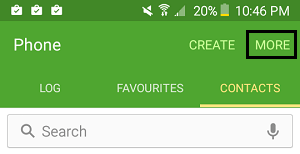
3. En la pequeña lista desplegable que aparece, haz clic en Ajustes
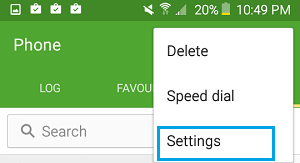
4. En la siguiente pantalla (Configuración del nombre), haz clic en Rechazar nombre.
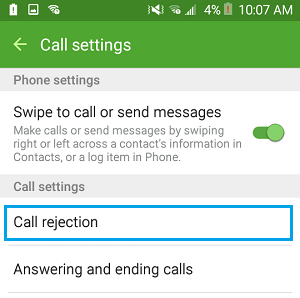
 Los 7 Mejores Programas Para Ver TV en la PC.
Los 7 Mejores Programas Para Ver TV en la PC.5. En la pantalla de rechazo del nombre, haz clic en Mensajes de rechazo
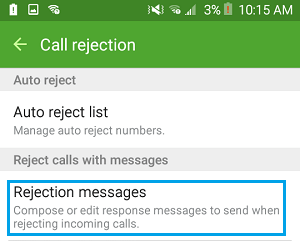
6. En la siguiente pantalla verás que estás preparado para utilizar las respuestas pregrabadas que puedan estar disponibles en tu teléfono. También puedes añadir tu propia respuesta a la lista de control. Pulsa el signo + cuando hayas terminado de escribir tu respuesta personalizada.
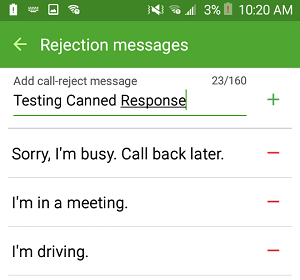
 Qué Es Defraggler. Usos, Características, Opiniones, Precios
Qué Es Defraggler. Usos, Características, Opiniones, PreciosOpcionalmente puedes Borrar cualquier respuesta actual, al igual que en tu teléfono Android, tocando el - (Menos) señales posteriores a la respuesta que deseas eliminar.
Para cambiar una respuesta actual, sólo tienes que pulsar el botón respuesta que sólo quieres editar e introduce tu respuesta revisada y pulsa Guarda (Ver imagen inferior)
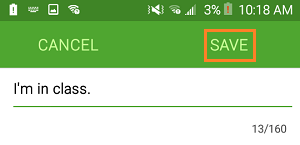
Como puedes ver en la imagen anterior, tu respuesta personalizada puede tener hasta 160 caracteres.
Mira También Learn how to Flip Off VoiceOver On Mac
Learn how to Flip Off VoiceOver On MacResponder a las llamadas con un mensaje de texto en un teléfono Android
Sigue los siguientes pasos para responder a un nombre de teléfono con un mensaje de texto en tu teléfono Android.
1. Mientras suena tu teléfono Android, se desplaza hacia arriba de la parte inferior de tu pantalla (ver imagen inferior).
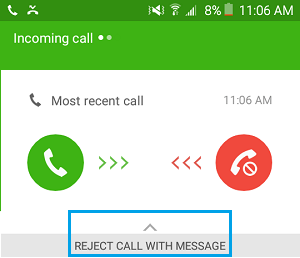
2. Anotarás una lista de respuestas listas para usar o respuestas enlatadas que pueden estar presentes en tu teléfono Android.
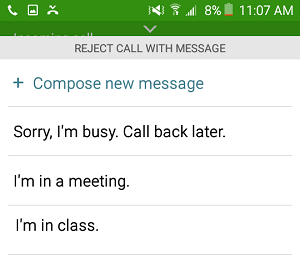
3. Toca "Lo siento, estoy ocupado" o cualquier preparación que se utilice respuesta que crees que es cierto para este nombre. Si es necesario, puedes incluso redactar una nueva respuesta de texto escribiendo + Redactar un nuevo mensaje.
4. Tu teléfono Android enviará el mensaje de texto seleccionado a la persona que llama.
Aviso: Responder a una llamada telefónica mientras conduces puede ser peligroso para ti y para los demás usuarios de la carretera. Se recomienda encarecidamente que lleves tu coche a un lugar seguro y que sólo contestes a las llamadas cuando tu coche esté parado.
- Aprende a establecer tonos de llamada para los contactos en un teléfono Android
Si quieres conocer otros artículos parecidos a Aprende a responder a las llamadas con un mensaje de texto en un teléfono Android puedes visitar la categoría Tutoriales.
Deja una respuesta
¡Más Contenido!